Win10系統(tǒng)自定義設(shè)置文件排列方式
win10系統(tǒng)自推出以前,受到的最大的好評(píng),據(jù)小編所知應(yīng)該就應(yīng)該是操作方式的方便。無(wú)論是具體的文件操作還是普通操作都方便不少。今天小編在這里給大家介紹的就是win10系統(tǒng)新增的快速訪問(wèn)功能,通過(guò)此功能我們可以快速的找到我們平時(shí)最常用的文件夾,相比以前漫無(wú)目的的在一大堆文件里面尋找,速度真的快了很多,相當(dāng)之方便。但是每個(gè)用戶的需求都不一樣,這些文件夾能不能按照自己想要的方式進(jìn)行調(diào)整排列呢?答案當(dāng)然是肯定的。那么該如何解決這個(gè)技術(shù)難題呢?對(duì)于對(duì)電腦系統(tǒng)完全摸不著頭腦的用戶,如果說(shuō)要他自己解決問(wèn)題更加是難上加難啊。小編在這里為您解決難題。現(xiàn)在就跟著小編一起學(xué)習(xí)如何在win10系統(tǒng)下怎樣自定義排序快速訪問(wèn)里的文件夾。
1、按住鼠標(biāo)左鍵或手指長(zhǎng)按,拖動(dòng)你想要改變位置的文件夾,例如Windows.pro文件夾,雖然它已經(jīng)是固定在“快速訪問(wèn)”中了,但你拖動(dòng)時(shí)依然會(huì)顯示“固定到快速訪問(wèn)”。如圖:
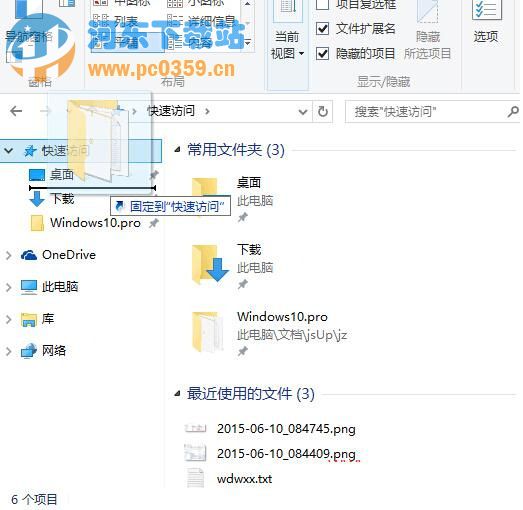
2、不用管它,拖動(dòng)到想要改變順序的位置,例如“下載”文件夾的上面,松開鼠標(biāo)左鍵或抬起手指(觸控操作),這時(shí)你會(huì)發(fā)現(xiàn),Windows.pro文 件夾已經(jīng)跑到“下載”文件夾前面了,不光是左側(cè)導(dǎo)航窗格中的“快速訪問(wèn)”排序,而且右側(cè)窗口中的“常用文件夾”排序也同時(shí)發(fā)生變化了。如圖:
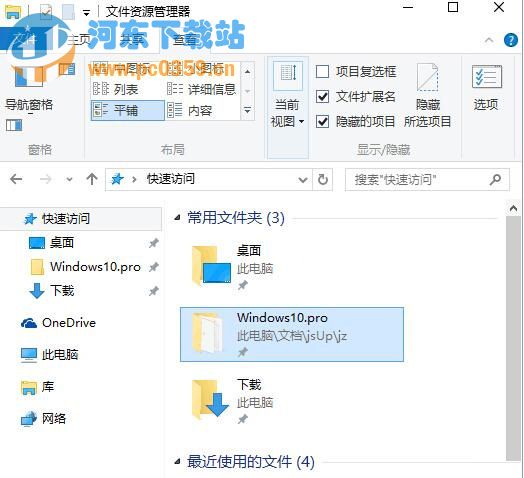
通過(guò)上述圖片,可以清楚的看到,只要輕松兩步就能徹徹底底的解決問(wèn)題,再無(wú)讓您頭痛的煩惱。是不是感覺(jué)相當(dāng)?shù)暮?jiǎn)單呢。如果您覺(jué)得小編的方法可行,或者是想解決此類問(wèn)題。那就跟著小編的步驟來(lái)吧。
相關(guān)文章:
1. 微軟發(fā)現(xiàn)蘋果 macOS 漏洞 可植入惡意軟件2. VMware Workstation虛擬機(jī)安裝VMware vSphere 8.0(esxi)詳細(xì)教程3. Windows 注冊(cè)表LastKey鍵值的設(shè)置技巧4. deepin20時(shí)間顯示不準(zhǔn)確怎么調(diào)整? deepin時(shí)間校正方法5. Win10強(qiáng)制更新怎么解決?Win10強(qiáng)制更新的解決方法6. Win11共享打印機(jī)無(wú)法連接錯(cuò)誤代碼0x00000bc4怎么辦?7. UOS文檔查看器怎么添加書簽? UOS添加書簽的三種方法8. 統(tǒng)信uos系統(tǒng)怎么進(jìn)行打印測(cè)試頁(yè)和刪除打印機(jī)?9. 如何在電腦PC上啟動(dòng)Windows11和Linux雙系統(tǒng)10. 統(tǒng)信uos操作系統(tǒng)怎么激活? 統(tǒng)信UOS系統(tǒng)家庭版激活教程

 網(wǎng)公網(wǎng)安備
網(wǎng)公網(wǎng)安備